Categorias: Aluguel Anual
Ferramenta nova disponível: Controle da Atualização dos Imóveis
01/08/2018
Tem novidade (gratuita) no sistema! A ferramenta descrita a seguir é bastante útil principalmente aos responsáveis da imobiliária pelo controle dos imóveis cadastrados. Através dela é possível verificar os imóveis que não sofreram alteração dos dados referentes à permanência do mesmo para comercialização bem como das características da operação (valor, por exemplo) em período determinado pela empresa. É possível, assim, manter o cadastro dos mesmos sempre atualizado. Veja como usar:
1. Configuração da empresa
É necessário, primeiramente, determinar na configuração do sistema o número de dias em que a situação do imóvel é considerada em atraso. Para tanto, acesse “Cadastros – Dados da Empresa (Config. do Sistema)”, aba “Configurações Básicas”. Preencha com o número de dias a afirmação “Atualização do imóvel pelo agenciador / Máximo de dias permitido sem atualização”. Clique em “Salvar”.
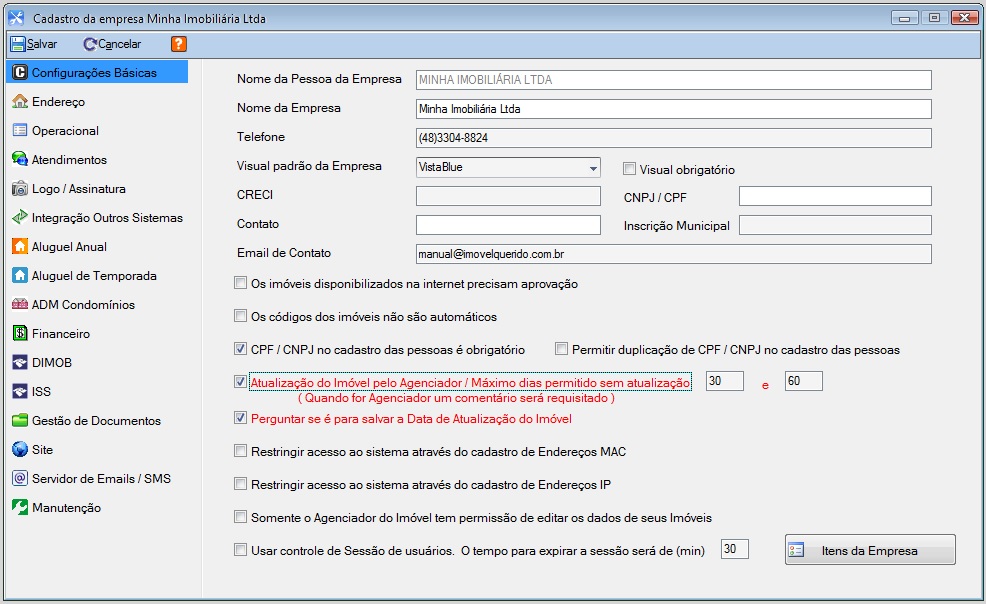
2. Pesquisa por imóveis desatualizados
O sistema abre ao inicializar (se assim estiver determinado na configuração da empresa) a tela sobre informações e estatísticas da empresa. A mesma tela pode ser acessada através de “Sistema AGI – Informações sobre o Sistema”. Há, dentre os links disponíveis, as opções “Imóveis ativos sem atualização (+ de X dias)” onde “X” é o número determinado na configuração da empresa. Ao clicar, tem-se as opções “Quebrar por corretor responsável” e “Listar/Imprimir imóveis”. Na primeira opção é possível verificar os imóveis cujos cadastros encontram-se desatualizados separados por funcionário. Ao selecionar um nome, clique em “Listar/Imprimir imóveis”. A tela de consulta de imóveis será aberta trazendo o nome do corretor como filtro. Na aba “Resultado da Pesquisa” é possível visualizar os imóveis de responsabilidade do funcionário em questão cujo status é bandeira vermelha ou azul (desatualizados) ou atualização não conferida ou reprovada.
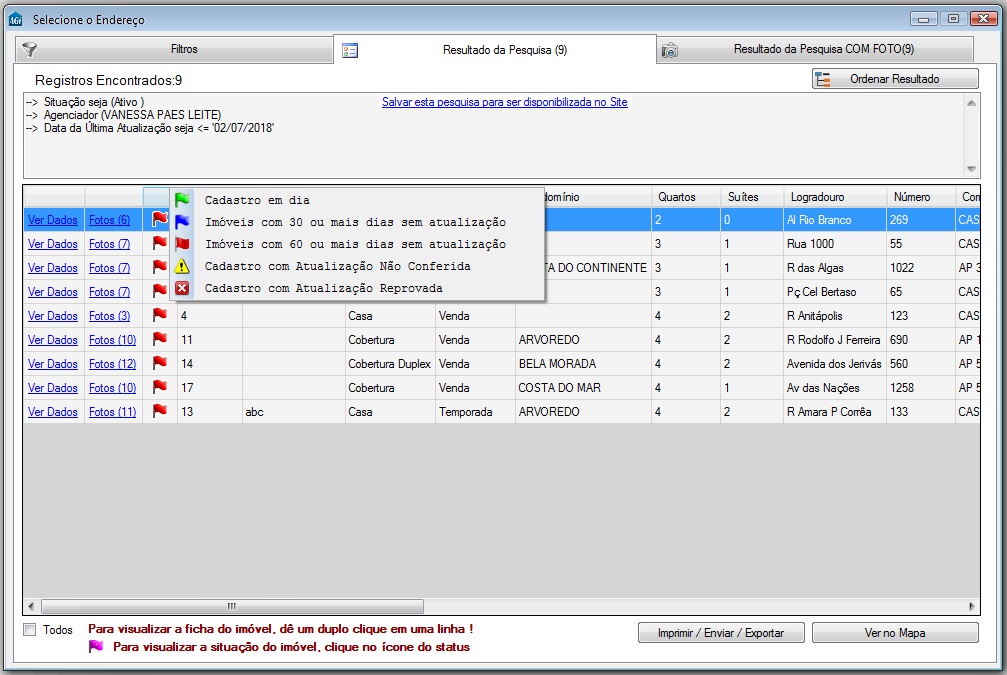
3. Atualizando o cadastro de imóvel
Ainda na tela de resultado da pesquisa da consulta é possível acessar o cadastro do imóvel a fim de atualizá-lo. Clique no botão “Ver Dados” na linha do imóvel cujas informações deseja modificar para acessar a tela “Cadastro de Imóvel”. A mesma tela pode também ser acessada pelo menu “Cadastros – Imóveis”. Se o login do sistema AGI utilizado para fazer a modificação for o do funcionário registrado como “Agenciador Principal”, ao clicar em “Salvar” o sistema emitirá a seguinte mensagem: “Esta atualização refere-se à consulta ao proprietário sobre a manutenção e valor da comercialização para VENDA?” quando o imóvel estiver destinado a venda ou “Esta atualização refere-se à consulta ao proprietário sobre a manutenção e valor da comercialização para ALUGUEL?”, quando o imóvel estiver destinado a aluguel. Se a alteração feita não se encaixar no questionamento, como por exemplo, no caso da correção da grafia de alguma palavra, clique em “Não”. O sistema salvará a modificação sem alterar a situação do imóvel. Caso se trate de uma mudança de valor ou de status, clique em “Sim”. Na tela seguinte, “Descrição da Alteração”, discorra sobre o que foi conversado com o proprietário e clique em “Salvar”. Agora a bandeira do cadastro do imóvel será modificada para um ponto de exclamação (atualização não conferida). A situação somente será considerada atualizada (bandeira verde) quando a mesma passar pela conferência do(a) administrador(a)/gerente.
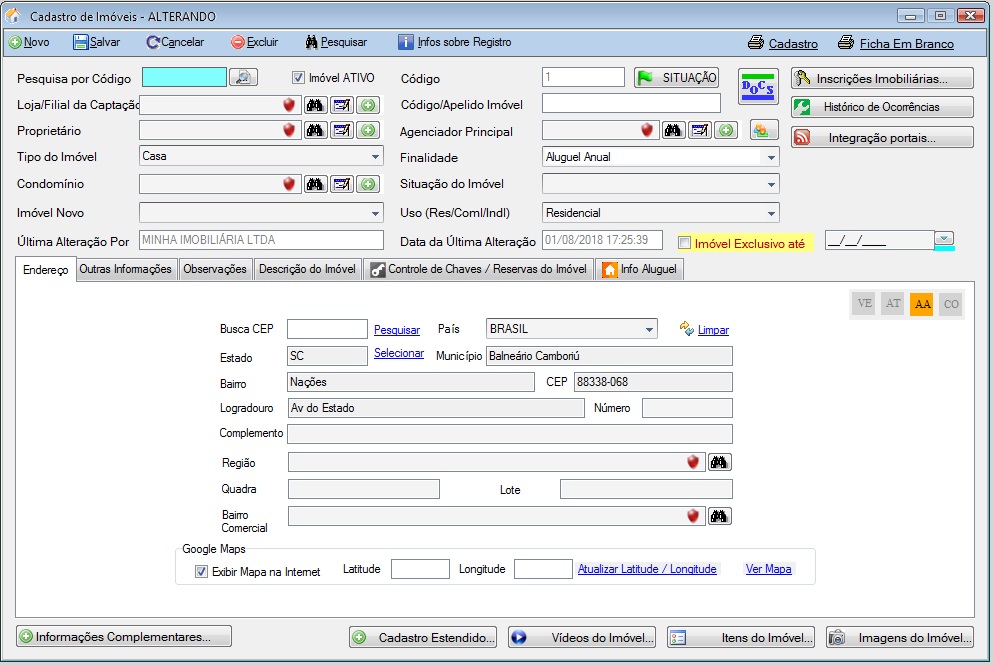
4. Situação do imóvel / Conferência
Com um clique sobre a bandeira na aba “Resultado da Pesquisa” na tela de consulta de imóvel (ver item 2), abre-se a janela “Situação de Imóveis”. Vale ressaltar que um clique duplo em qualquer outro lugar da linha desejada abrirá a ficha do imóvel. A mesma janela pode ser acessada através do botão “Situação” no menu “Cadastros – Imóveis”. Na tela em questão há, além das informações básicas, a lista de pretendentes cujos desejos são atendidos pelo imóvel (canto superior direito) e as abas “Comentário/Histórico”, “Atendimentos” e “Alterações Cadastrais”. Na primeira encontram-se o registros de descrição da alteração. É nela que o responsável pelo setor pode aprovar ou não a modificação feita pelo funcionário. Para tanto, selecione a linha e clique em “Editar”. Altere o campo “Situação” para “Conferido” ou “Reprovado” e clique em “Salvar”. Agora o status do cadastro constará como atualizado (bandeira verde) ou reprovado (X vermelho). Na segunda aba encontram-se os atendimentos vinculados ao imóvel e na última, as alterações cadastrais (registradas para a trilha de auditoria).
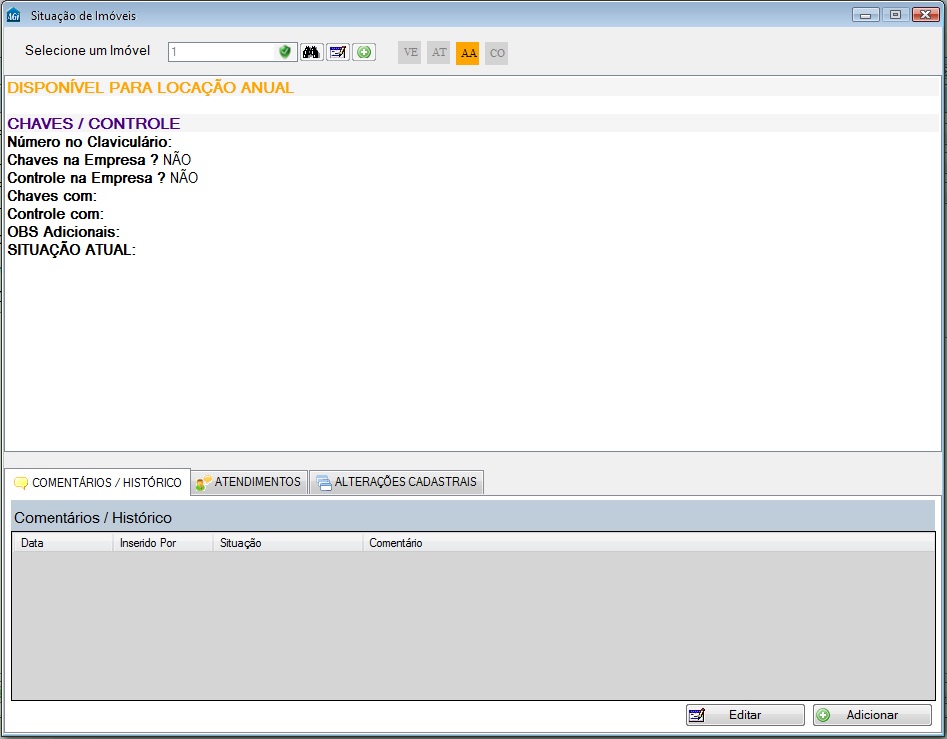
A necessidade de se descrever a alteração e aguardar a aprovação pelo responsável se deu para evitar que modificações quaisquer provocassem a mudança do status do cadastro e causassem a falsa sensação de um banco de dados atualizado. Legal, né? Se persistirem dúvidas nosso suporte deverá ser consultado!